尽管win10系统是现在主流的操作系统,不过还是有不少小伙伴习惯使用win7系统,因此把预装的win10改装win7。不过有网友反映自己的win10装回win7开不了机怎么办,下面小编来跟大家说说win10为什么装不回win7的解决方法,大家一起来看看吧。
1、重启电脑,快速断续的按启动热键进入BIOS(注意:启动热键一般在出现电脑品牌logo的下方会有提示)。
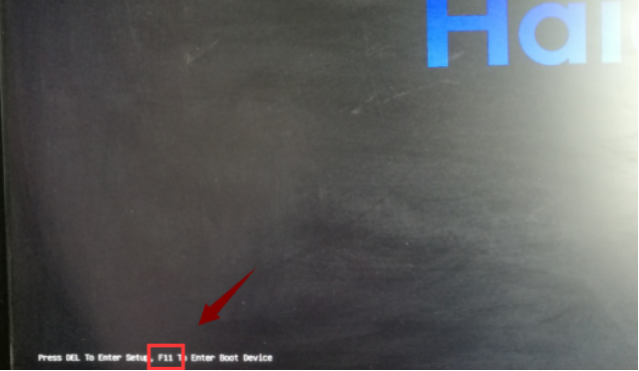
2、进入BIOS界面后,左右键将界面切换至“启动”窗口,找到“安全启动”选项,并将“Enabled”改成“Disabled”,如果已经是关闭或者没有发现此选项则可以跳过,接下从启动中找到“CSM(兼容性模块)”选项并按回车键展开。
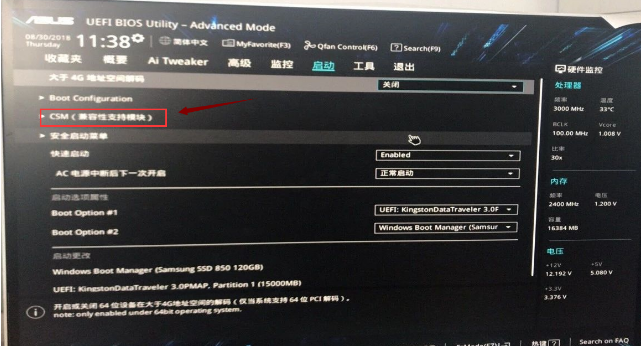
3、进入界面后,选择开启“CSM兼容性”下一步。
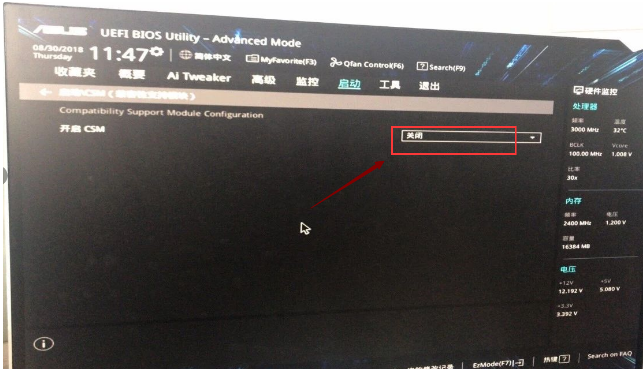
4、进入如图下所示界面,将启动设备控制改为“legacy”,然后按f10键保存修改。
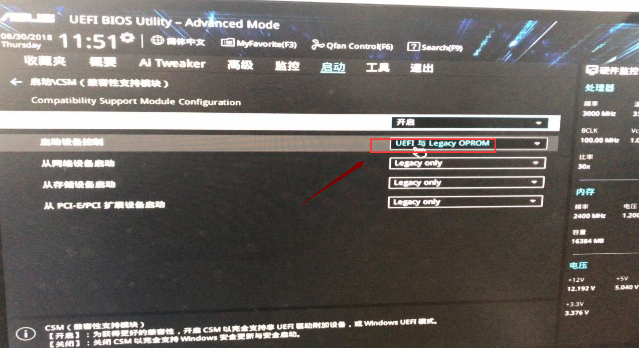
5、插入制作好的小白启动u盘,按启动热键打开启动菜单,选择u盘启动项进入小白pe桌面,打开分区工具将硬盘格式转换为“MBR模式”。
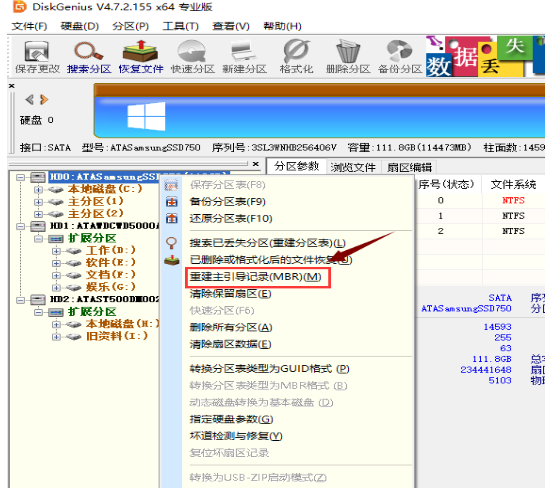
6、然后打开装机工具,这里勾选你下载的Windows系统,目标分区选择你的系统盘(一般为C盘),之后点击安装系统。
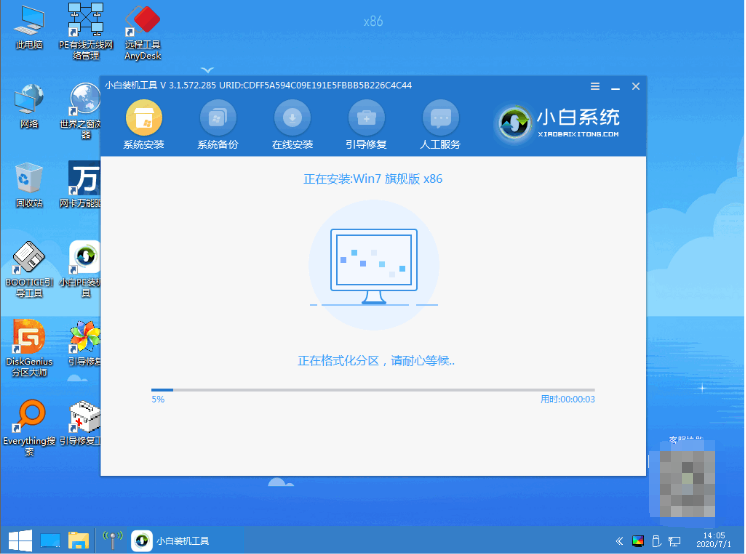
7、耐心等待下载完成准备重启。
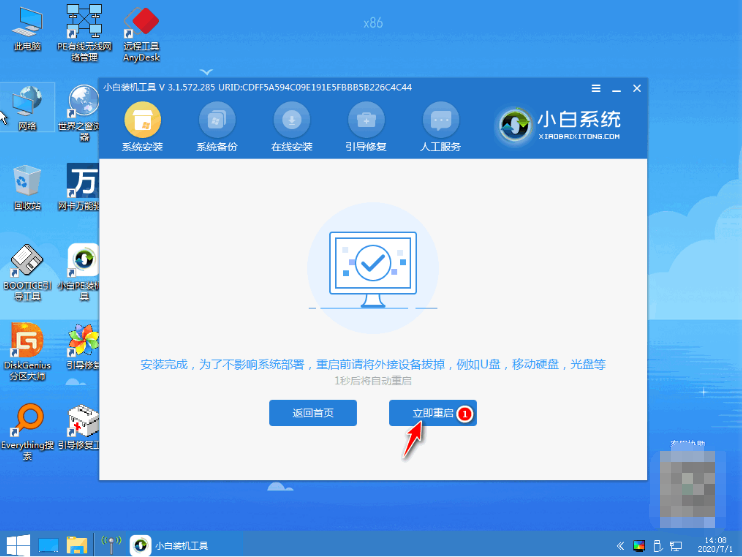
8、最后就能将win7旗舰版系统安装完成啦。

总结:
1、重启电脑,快速断续的按启动热键进入BIOS(注意:启动热键一般在出现电脑品牌logo的下方会有提示)。
2、进入BIOS界面后,左右键将界面切换至“启动”窗口,找到“安全启动”选项,并将“Enabled”改成“Disabled”,如果已经是关闭或者没有发现此选项则可以跳过,接下从启动中找到“CSM(兼容性模块)”选项并按回车键展开。
3、进入界面后,选择开启“CSM兼容性”下一步。
4、进入如图下所示界面,将启动设备控制改为“legacy”,然后按f10键保存修改。
5、插入制作好的小白启动u盘,按启动热键打开启动菜单,选择u盘启动项进入小白pe桌面,打开分区工具将硬盘格式转换为“MBR模式”。
6、然后打开装机工具,这里勾选你下载的Windows系统,目标分区选择你的系统盘(一般为C盘),之后点击安装系统。
7、耐心等待下载完成准备重启。
8、最后就能将win7旗舰版系统安装完成啦。
以上就是win10为什么装不回win7的解决方法啦,希望能帮助到大家。
Copyright ©2018-2023 www.958358.com 粤ICP备19111771号-7 增值电信业务经营许可证 粤B2-20231006